Hola a todos,
ya esta disponible la descarga de la version preliminar de windows server 2022, esta nueva version viene acompañada de nuevas mejoras, mejora en la capacidad de hibridar con Azure, en la forma de poder desplegar aplicaciones con contenedores, Windows Server 2022 incluye nuevas capacidades de seguridad como servidor de núcleo seguro nos trae una protección contra amenazas, con TPM 2.0 y System Guard, tambien a nivel de virtualización nos trae mejoras en la virtualización VBS con Credential Guard y Hypervisor-protected code integrity (HVCI)La función conocida como «Integridad de la memoria o también se le conoce como «Integridad del código protegido por el hipervisor» esto nos ayudara a que el malware nos modifique el sistema.
Windows Server 2022 nos trae mejora en la conectividad segura, nos mejora el protocolo HTTPS un cifrado más seguro y mas rapido y el TLS 1.3 habilitado de forma predeterminada.
Ya he realizado una breve mejor dicho brevísima introducción que mejoras nos trae esta version preliminar de windows server 2022 para mas informacion os dejo un link en la podéis buscar mas informacion .
Ahora vamos a desplegarla, aquí tenéis el enlace para su descarga este Build esta disponible con:
- Windows Server 2022 Standard (Core)
- Windows Server 2022 Standard ( Desktop Experience)
- Windows Server 2022 Datacenter ( Core)
- Windows Server 2022 Datacenter ( Desktop Experience)
Después de descargar la ISO o VHDX en mi caso yo prefiero una ISO pero eso es cada uno lo que prefiera.
Yo lo voy a montar en mi laboratorio que tengo en mi windows 10
Creamos una maquina virtual de segunda generación, cuando arranque la MV y le pulsemos una tecla se nos desplegara la siguiente ventana, ponemos nuestra configuración regional, el teclado y pulsamos clic en Next.
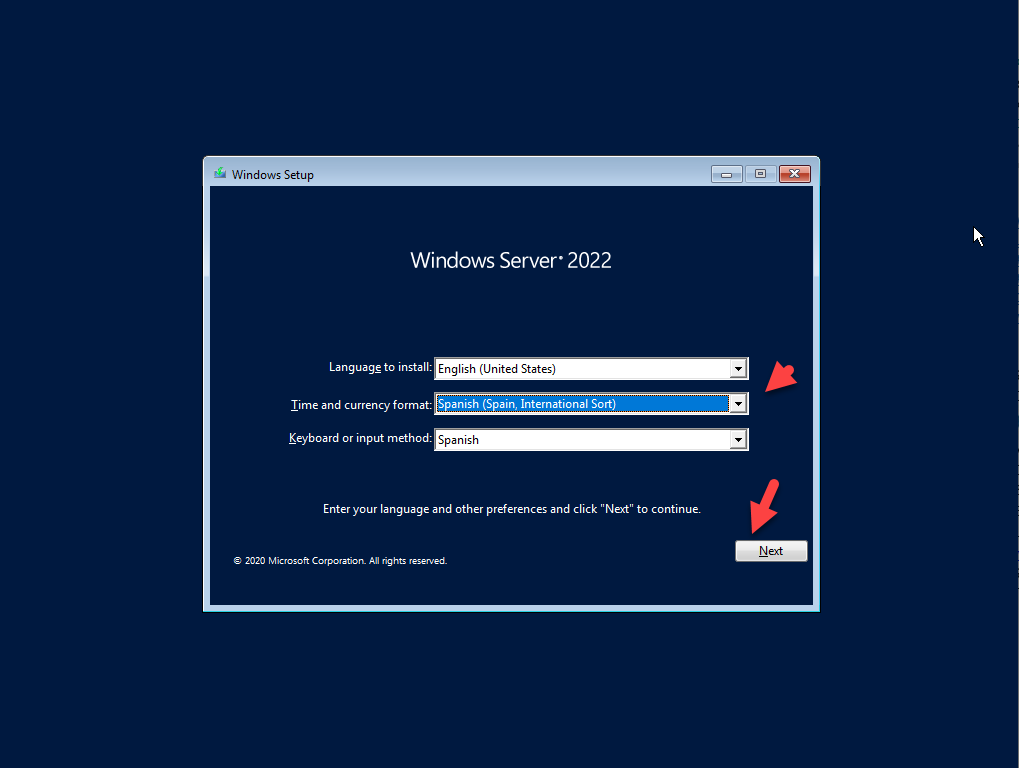
En la siguiente ventana Install Now.
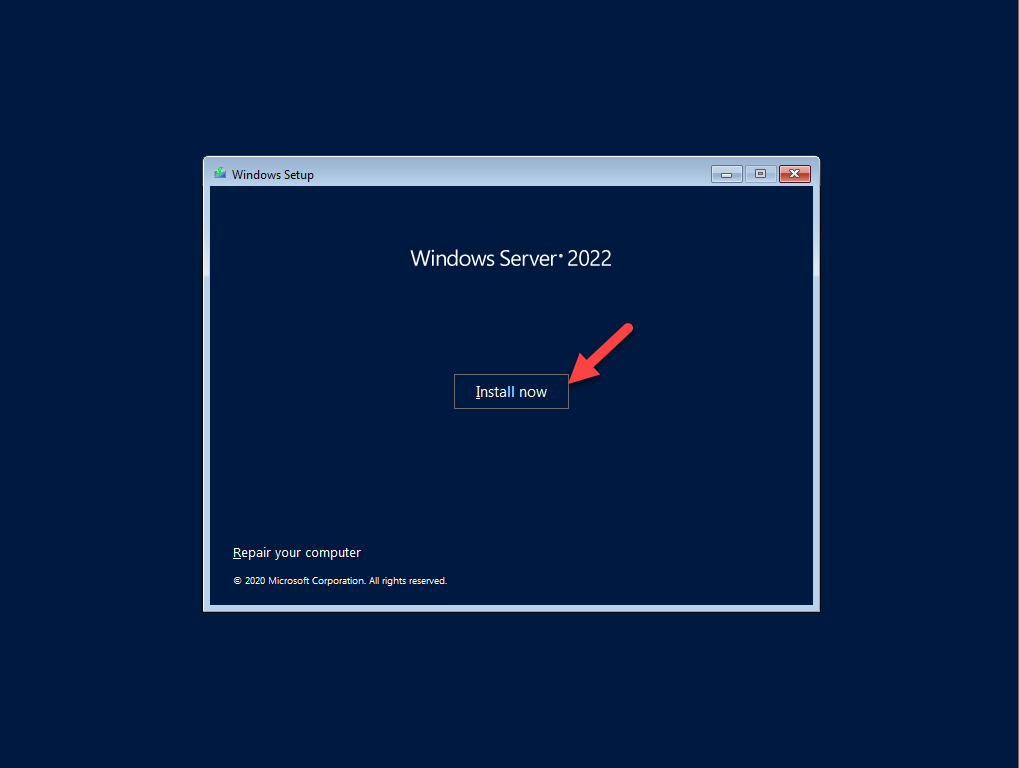
En la siguiente ventana nos pedirá la clave aquí tenéis un enlace con las claves , tenéis de tener en cuenta que esta es una version preview, tiene una disponibilidad de 180 días y sobre todo no utilizarla para produccion es para solo conocerla.
hacemos clic en Next.
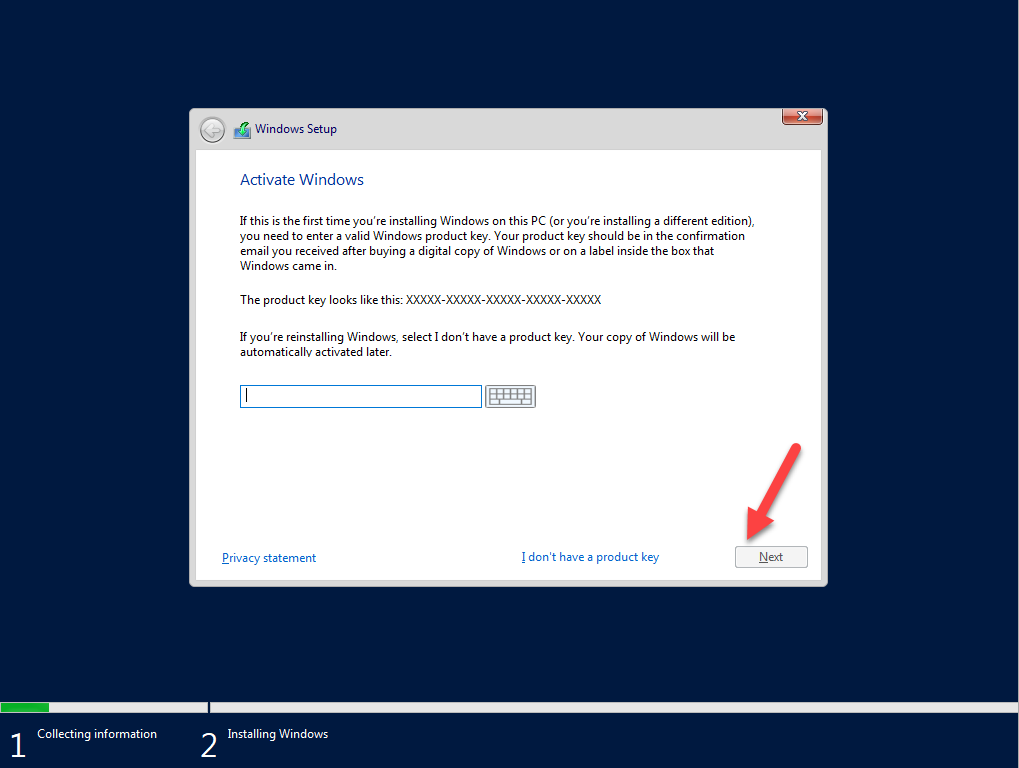
En la siguiente ventana y dependiendo de la clave que habéis utilizado o solicitara que version queréis instalar en mi caso voy a instalar un version con el entorno grafico (GUI) pero es posible instalarlo sin entorno GUI core.
Hacemos clic en Next.
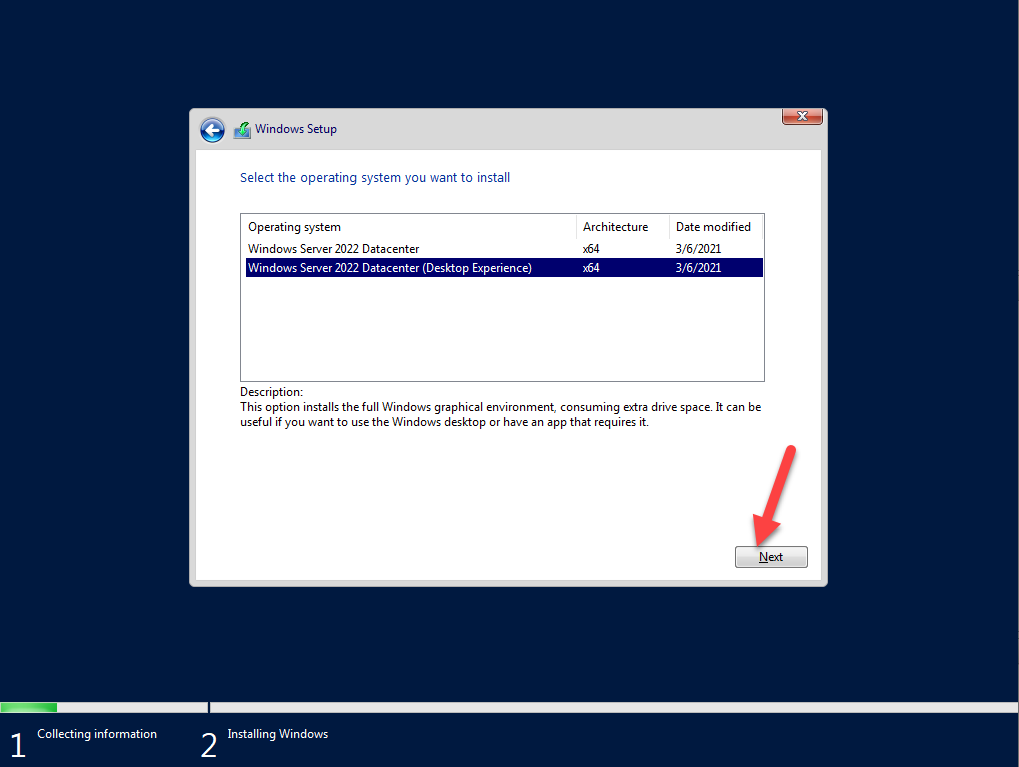
En la siguiente nos solicita que aceptamos los términos de la licencia y la aceptemos de aceptarla hacemos clic en Next.
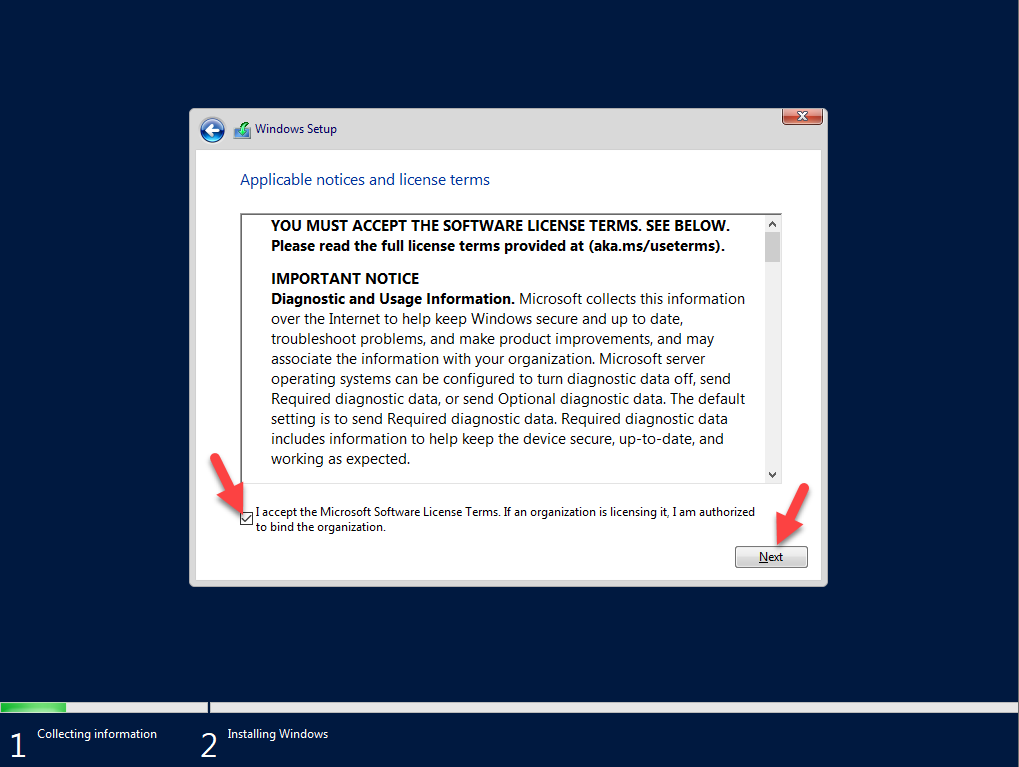
En la siguiente ventana nos solicita si es un upgrade o si es una instalacion limpia como es una instalacion desde cero seleccionamos custom.
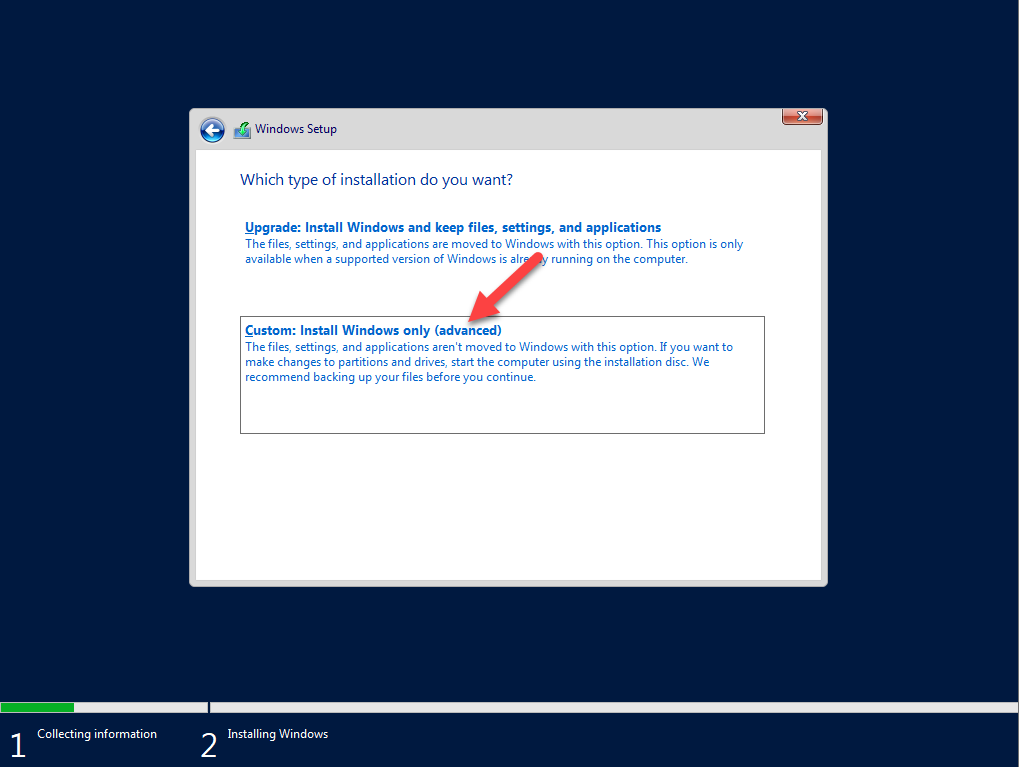
En la siguiente ventana nos solicita en que unidad vamos a desplegar el sistema operativo o si tuviéramos un solo disco grande poder particionarlo, en mi caso solo tengo una unidad de 70 Gb la selecciono y pulso Next.
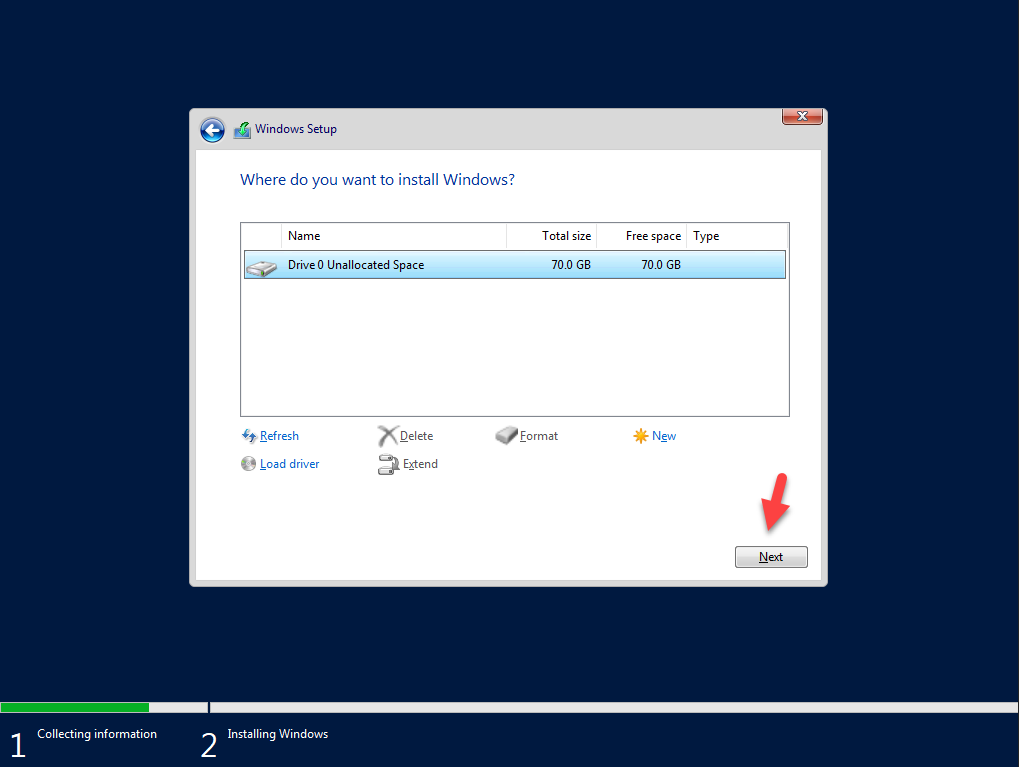
En la siguiente ventana vemos que empieza la instalacion.
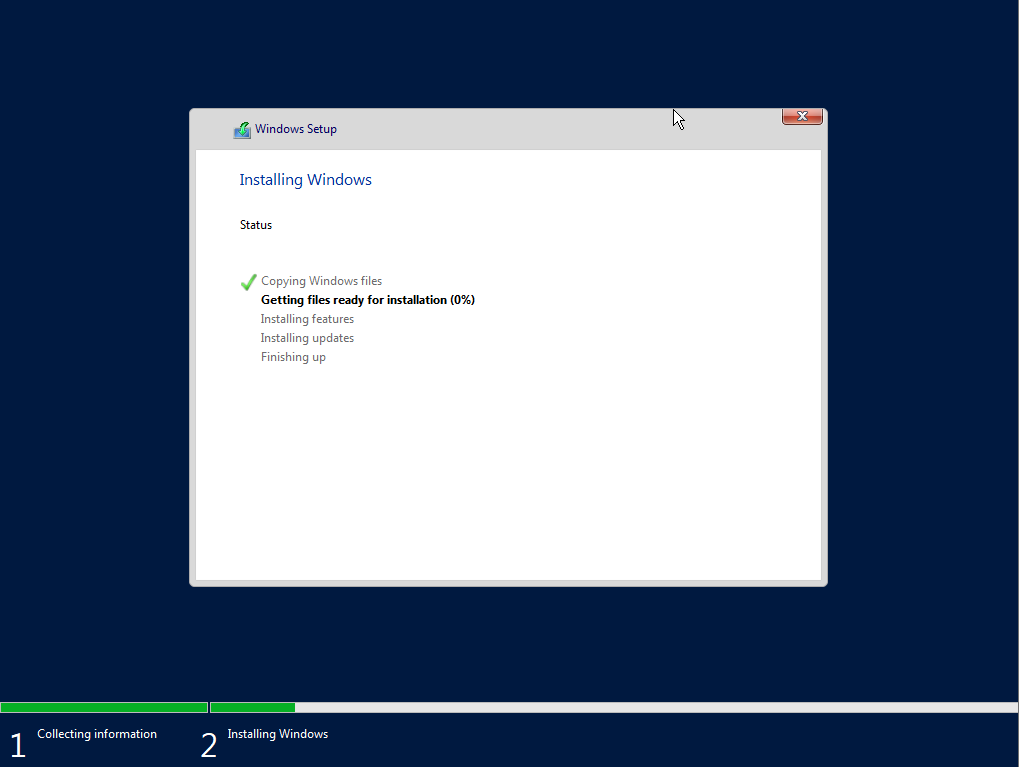
Después de instalar los binarios y realizar una primera configuración se nos desplegara la siguiente ventana solicitando la contraseña de administrador.
Hacemos clic en finish.
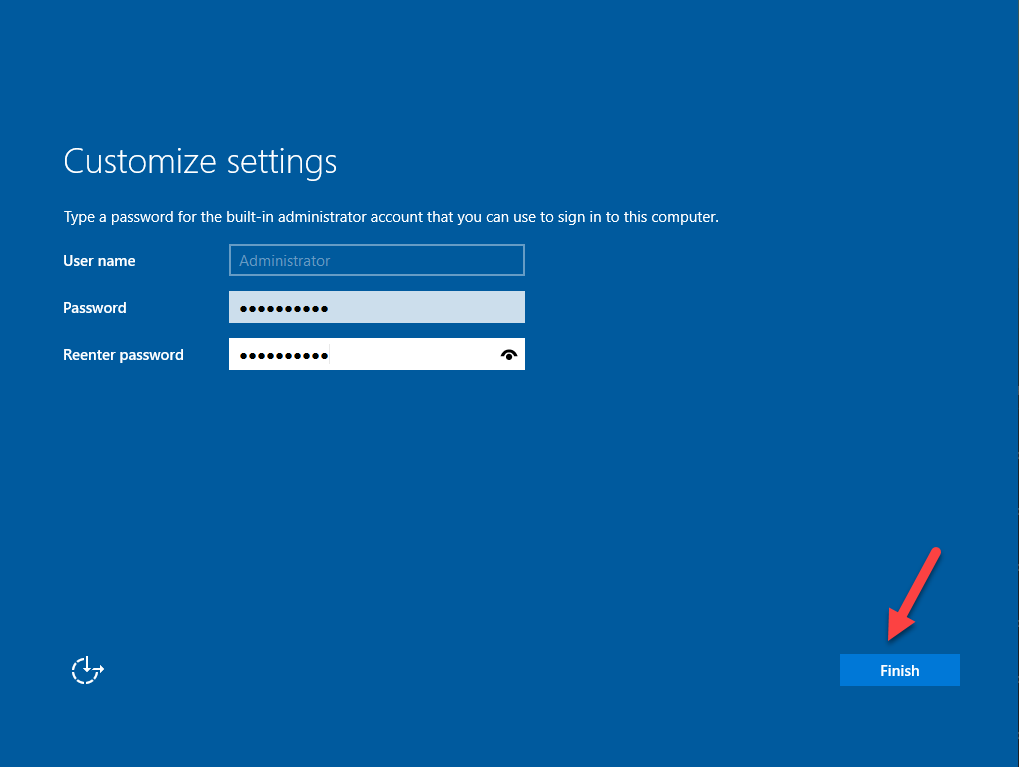
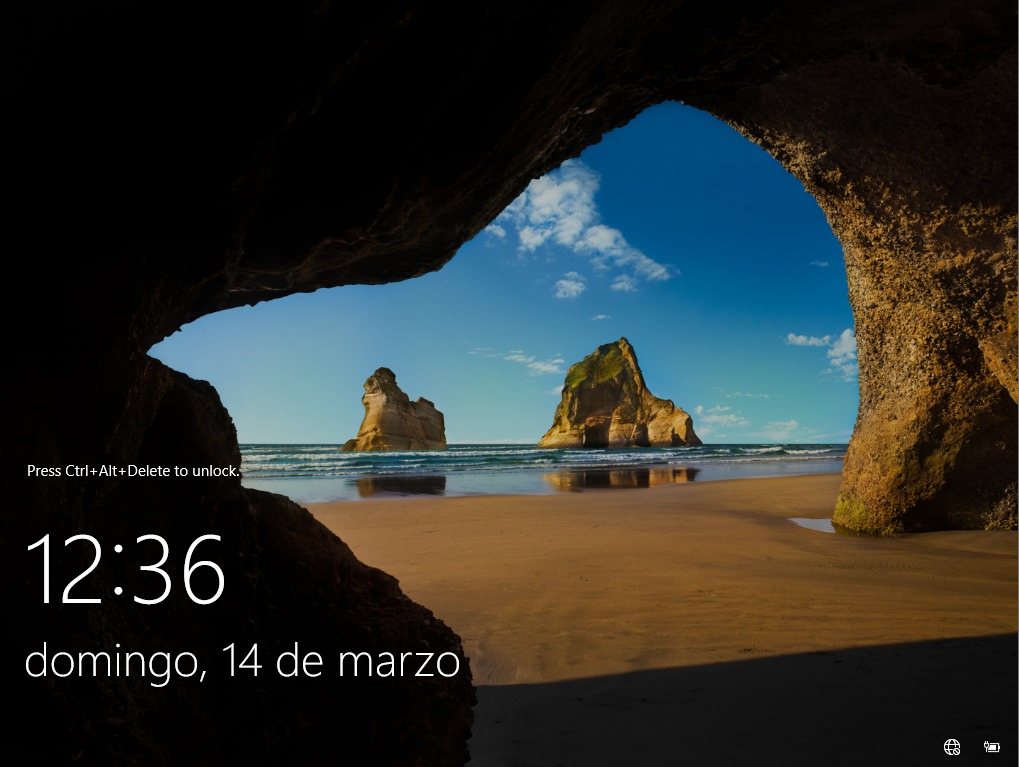
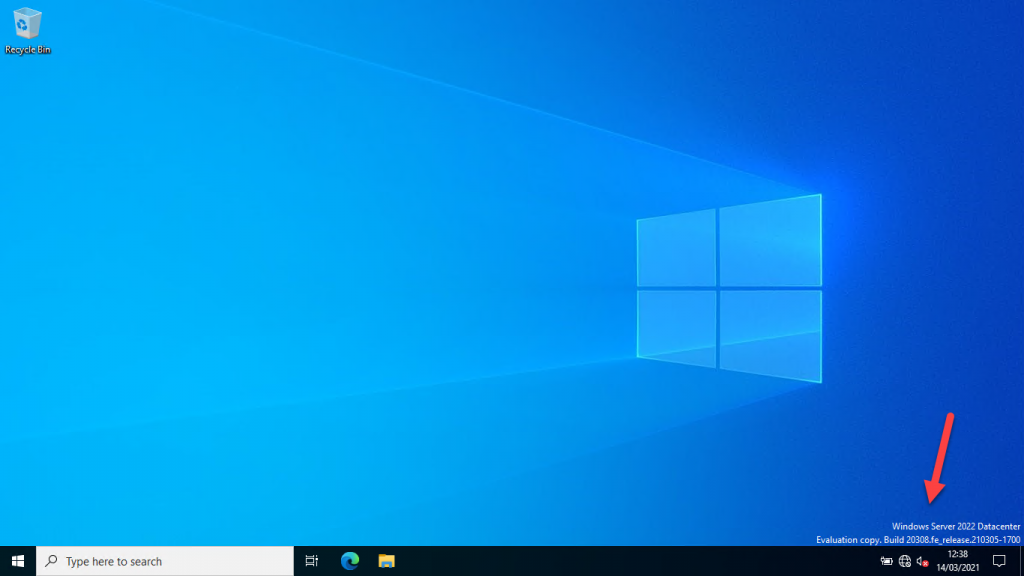
Ya tenemos desplegados nuestro windows server 2022 Datacenter.
ahora toca probar las nuevas mejoras.
Saludos nos vemos en el próximo articulo

